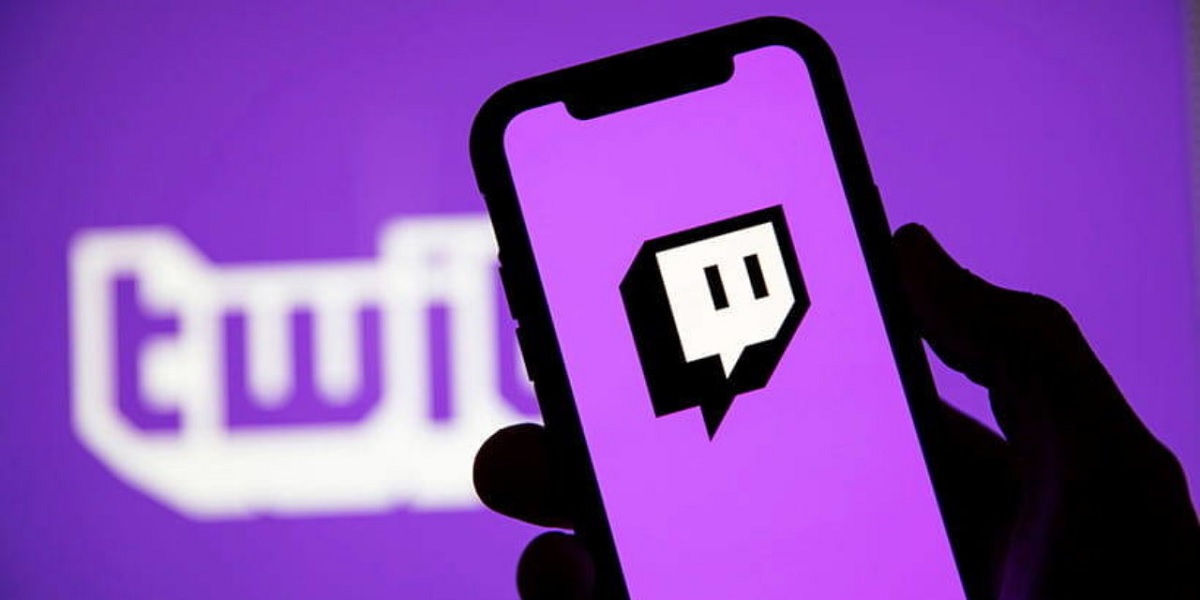
Cuando hablamos de Twitch, sin duda alguna nos referimos a uno de los gigantes del streaming. Conocido y utilizado por muchos gamers, como también por compañías de eSports para transmitir sus torneos, Twitch ha elevado sus usuarios y su fama debido al Covid-19. Así que si eres de los que disfruta del streaming en esta increíble plataforma, aquí te dejamos 5 trucos para exprimir Twitch en Android.
Sabemos que no siempre estarás en casa para disfrutar de tu streamer favorito o de un torneo/campeonato que desees ver. Así que atento a estos trucos porque podrás aprovechar al máximo Twitch en tu móvil Android.
Estos son los 5 mejores trucos de Twitch en tu móvil Android
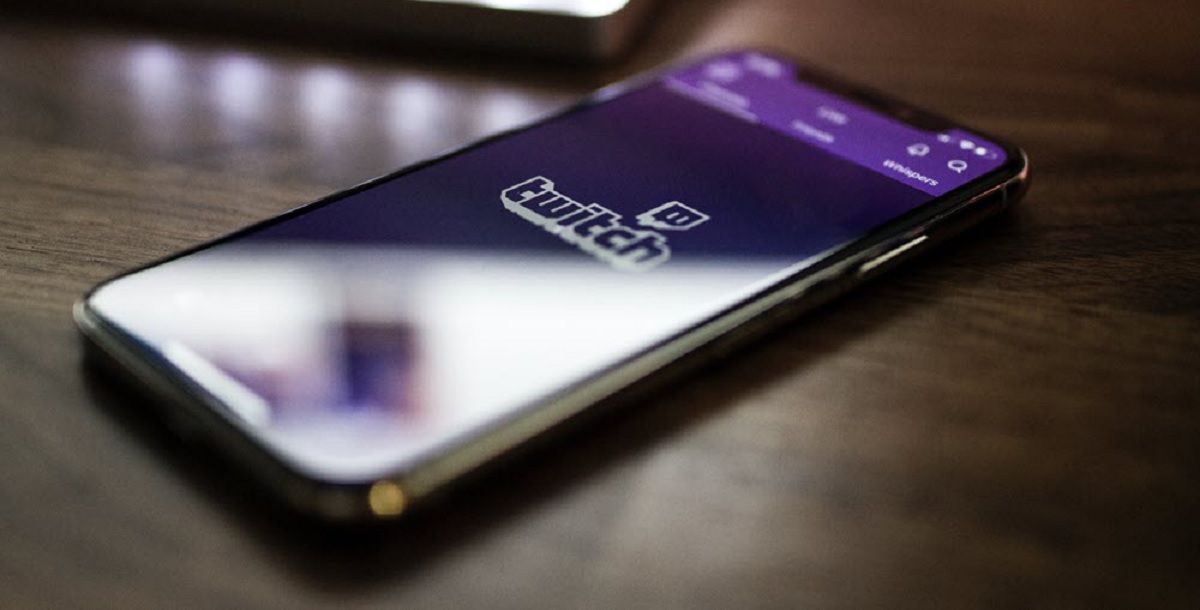
Si bien la aplicación de Twitch es muy parecida a la versión para el ordenador, usar Twitch en Android tiene sus ventajas. Por lo que no importa si estás en el coche, en tu universidad, en tu casa u otro lado, ya que podrás disfrutar del contenido que desees.
Usa la ventana flotante
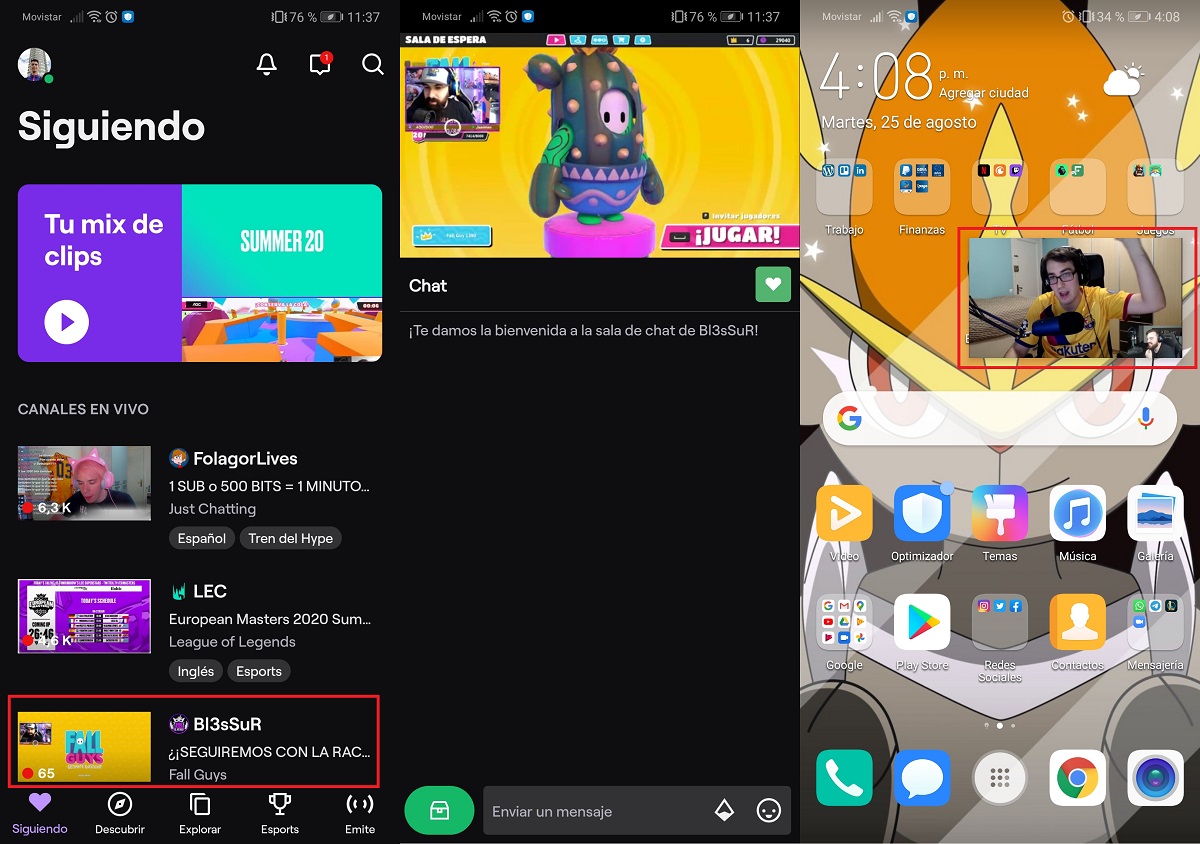
La ventana flotante es una herramienta que te permitirá disfrutar del contenido que estés viendo en Twitch mientras estás en otra aplicación como WhatsApp, Telegram, Instagram, etc.
Para lograr esto, debes:
- Ingresar en Twitch.
- Entrar en el canal que desees.
- Presiona el botón de Home o Inicio del móvil.
Al hacer esto deberías ver el pequeño recuadro de vídeo mientras estás en el inicio de tu teléfono. Si no aparece, te recomendamos realizar esta pequeña configuración a la aplicación:
- Ve a la opción de Ajustes de tu móvil.
- Ingresa en Aplicaciones.
- Pulsa en Administrar aplicaciones.
- Busca y selecciona Twitch.
- Pincha en Ajustes Avanzados.
- Activa Picture in picture (Mostrar encima de otras aplicaciones).
De esta forma podrás disfrutar del contenido de tu streamer favorito de Twitch en una ventana flotante de tu móvil.
Utiliza la modificación solo audio
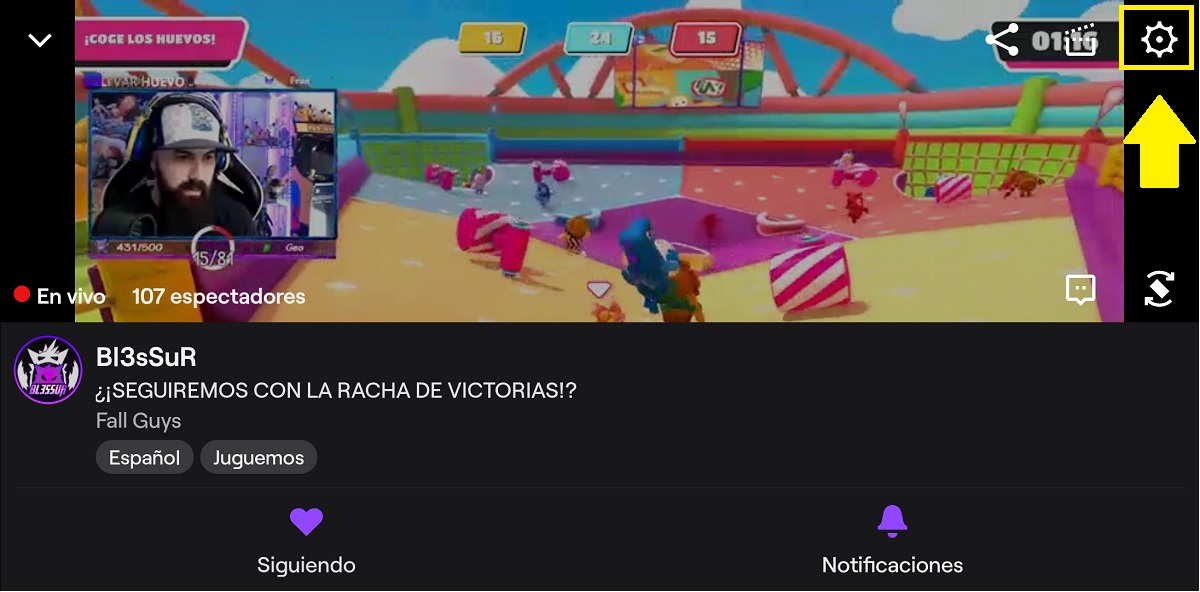
Como bien sabes, en Twitch no solo encontrarás a streamers que transmiten videojuegos, también hay mucho contenido musical. Así que si eres de los que sigue a un canal que transmite tu música preferida, esta opción es para ti.
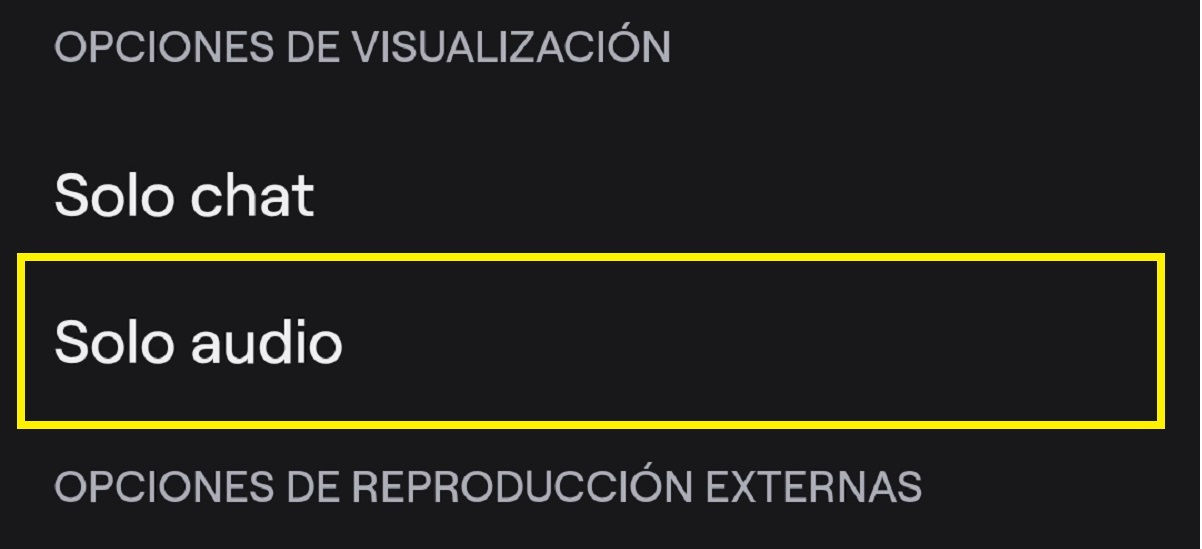
Para hacerlo, solo debes:
- Ingresar en el canal que desees.
- Pinchar en el botón de ajustes.
- Seleccionar la opción Solo audio.
Así podrás ir en el coche, en el bus o caminando por la calle mientras escuchas el contenido de dicho canal.
Mejora tu privacidad
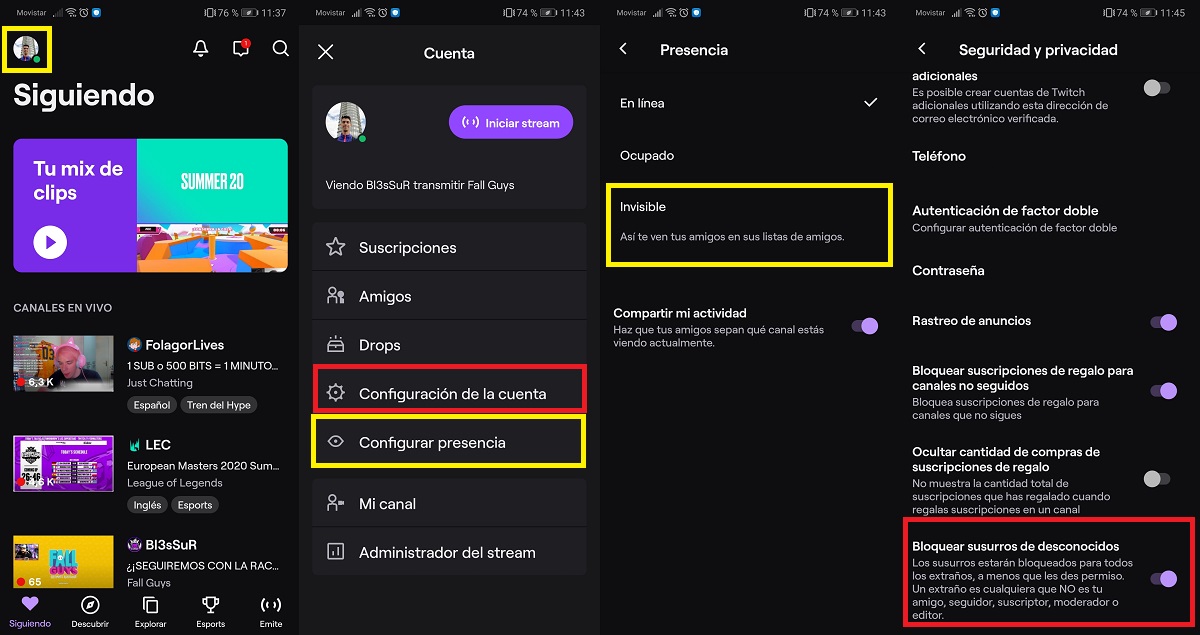
Si estás disfrutando de un vídeo y no quieres que tus amigos o que una persona que está en el mismo chat te escriba, deberás realizar dos pequeñas configuraciones.
La primera es colocarte de forma invisible para tus amigos. Para lograr esto solo debes:
- Ir al inicio de Twitch.
- Selecciona tu perfil.
- Pincha en Configurar presencia.
- Pulsa en Invisible.
La segunda es bloquear los susurros de desconocidos. Esto permitirá que las personas que no son tus amigos no puedan escribirte. Para hacerlo, solo debes:
- Ir al inicio de Twitch.
- Seleccionar tu perfil.
- Pinchar en Configuración de la cuenta.
- Pulsar en Bloquear los susurros de desconocidos.
Si eres de los que detesta el chat de los canales de Twitch, échale un ojo a cómo ocultar el chat de Twitch en Android, ya que de seguro te servirá.
Descubre los streamers más populares del momento
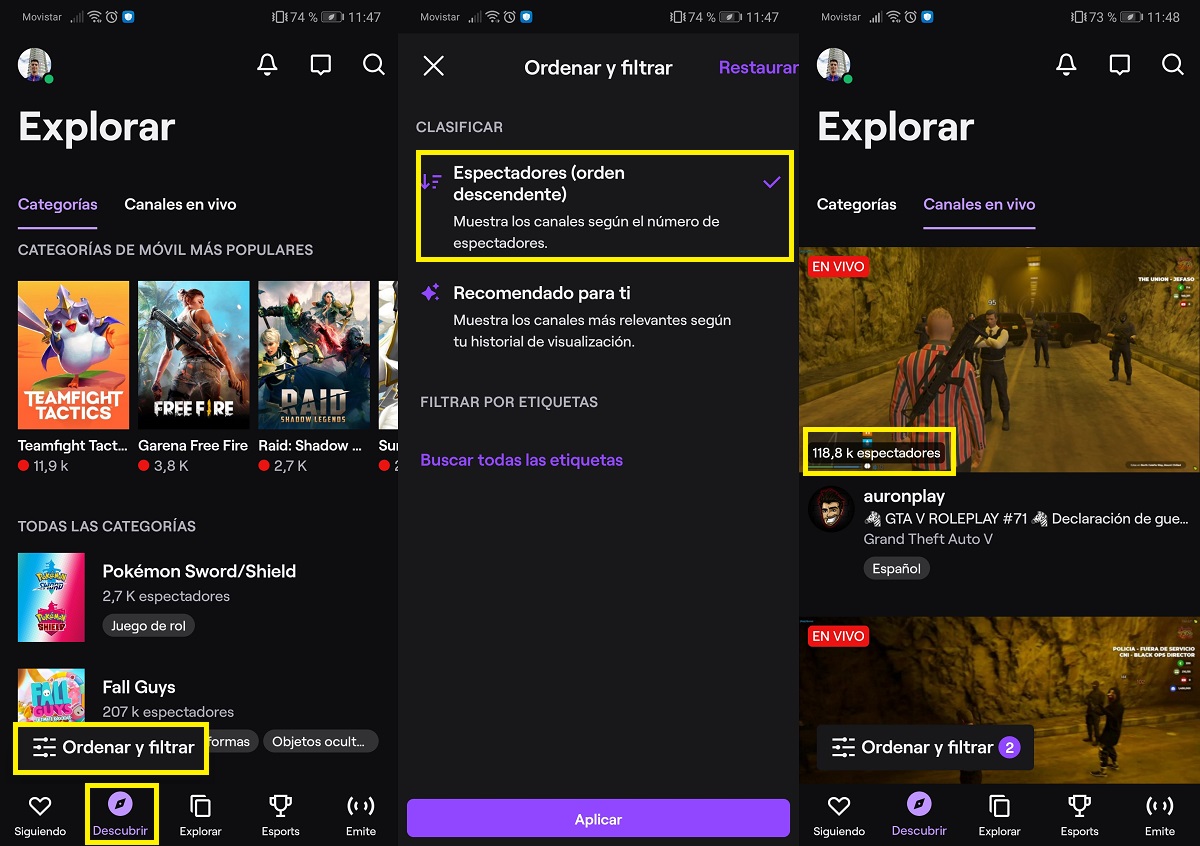
Si buscas contenido nuevo para ver, no puedes perderte esto, ya que así descubrirás las tendencias del momento. Es bastante fácil, solo debes:
- Pinchar en Descubrir o Explorar.
- Seleccionar la opción Ordenar y filtrar.
- Presionar en Espectadores (orden descendente).
Como ves, de esta forma se ordenarán los vídeos desde el más visto al menos visto. En el ejemplo, puedes apreciar el canal de Auronplay con 118.000 espectadores en vivo.
Graba y crea un clip de lo que estás viendo
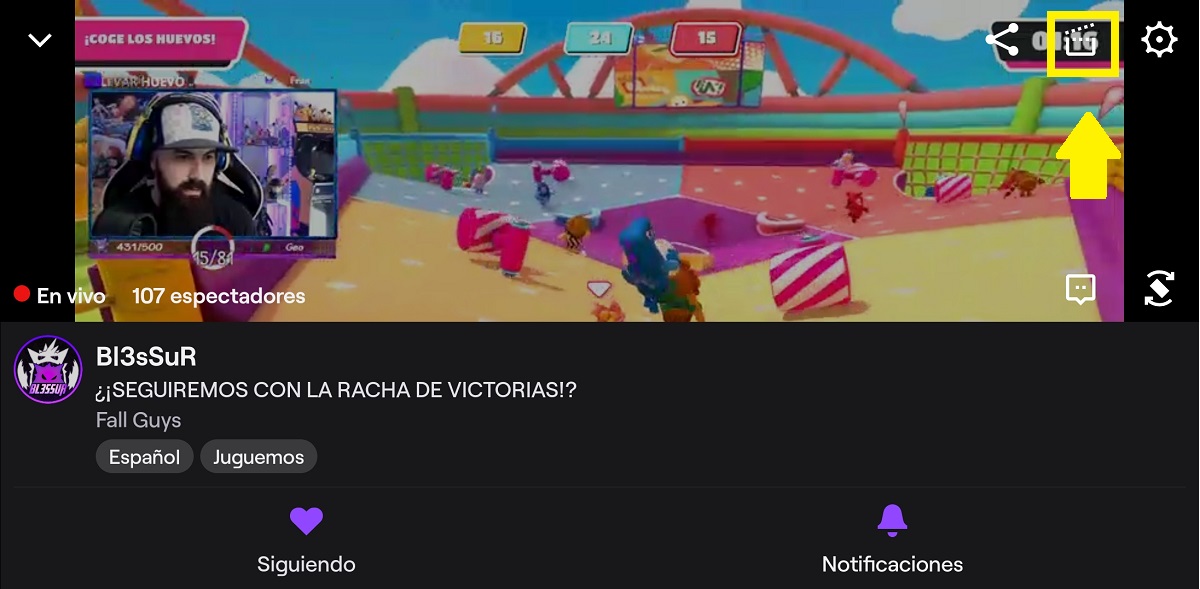
De seguro te ha pasado que ves algo genial o gracioso durante el stream y quieres guardarlo para ti o para mostrarlo después. Twitch tiene una opción para grabar los últimos 25 segundos desde que presionas el botón de grabar y los 5 segundos después de haberlo presionado.
Como puedes ver en la imagen anterior el botón se parece a una claqueta (es el que está al lado de configuración o herramientas). Luego de hacerlo Twitch te abrirá la configuración para editar y guardar el clip.
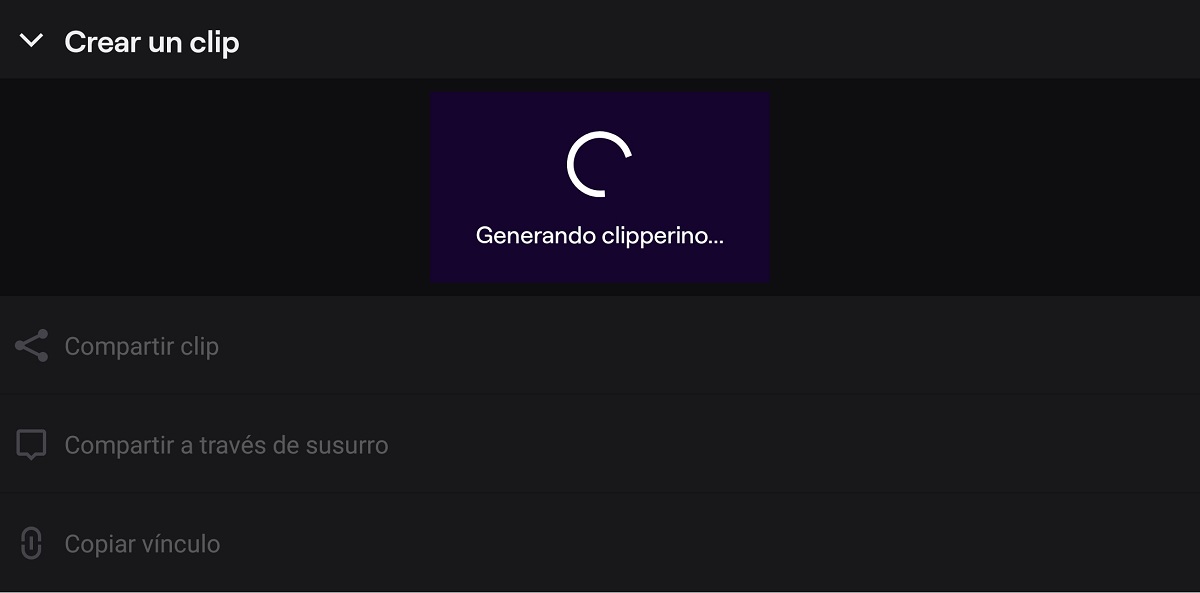
Estos son los 5 mejores trucos para exprimir al máximo Twitch desde tu móvil Android. ¿Qué te han parecido, tienes otro más? ¿Sabías que Twitch Prime cambió de nombre? Échale un ojo a Prime Gaming, un cambio con nuevos beneficios para ti.
















